이번 시간에는 윈도우 최적화 방법 8가지 알려드리도록 하겠습니다. 해야 할 일들은 많은 데 컴퓨터가 느려진 경험이 있으신가요? 그럴 땐 너무 답답한 상황이 발생하게 되죠. 하지만 이러한 문제들은 대부분 해결이 가능합니다. 이 글을 통해 컴퓨터를 보다 빠르고 깔끔하게 만들어줄 윈도우 최적화 방법을 소개해 드리겠습니다. 누구나 쉽게 따라 할 수 있는 방법이니 꼭 한번 시도해 보세요!

컴퓨터가 어느 순간부터 느려져서 답답하신가요?
업무를 빨리 끝내고 싶은 분들을 위해 컴퓨터 성능을 극대화할 수 있게 도와드리려고 합니다.
작은 변화들이 쌓이면 시간을 절약하는 데 큰 도움을 줄 수 있습니다.
아래에 있는 윈도우 최적화 방법들을 끝까지 보시고 천천히 따라 해 보세요!
1. 불필요한 프로그램 삭제하기
컴퓨터가 느려지는 가장 큰 원인 중 하나는 불필요한 프로그램들이 시스템 자원을 잡아먹고 있기 때문입니다. 사용하지 않는 프로그램들이 많다면, 과감히 삭제하세요!
- 제어판 → 프로그램 제거로 이동해 쓰지 않는 프로그램들을 삭제합니다.
- 특히 오래된 백그라운드 프로그램이나 자동 시작 프로그램은 메모리를 많이 차지하므로, 이들을 정리하면 성능이 개선됩니다.
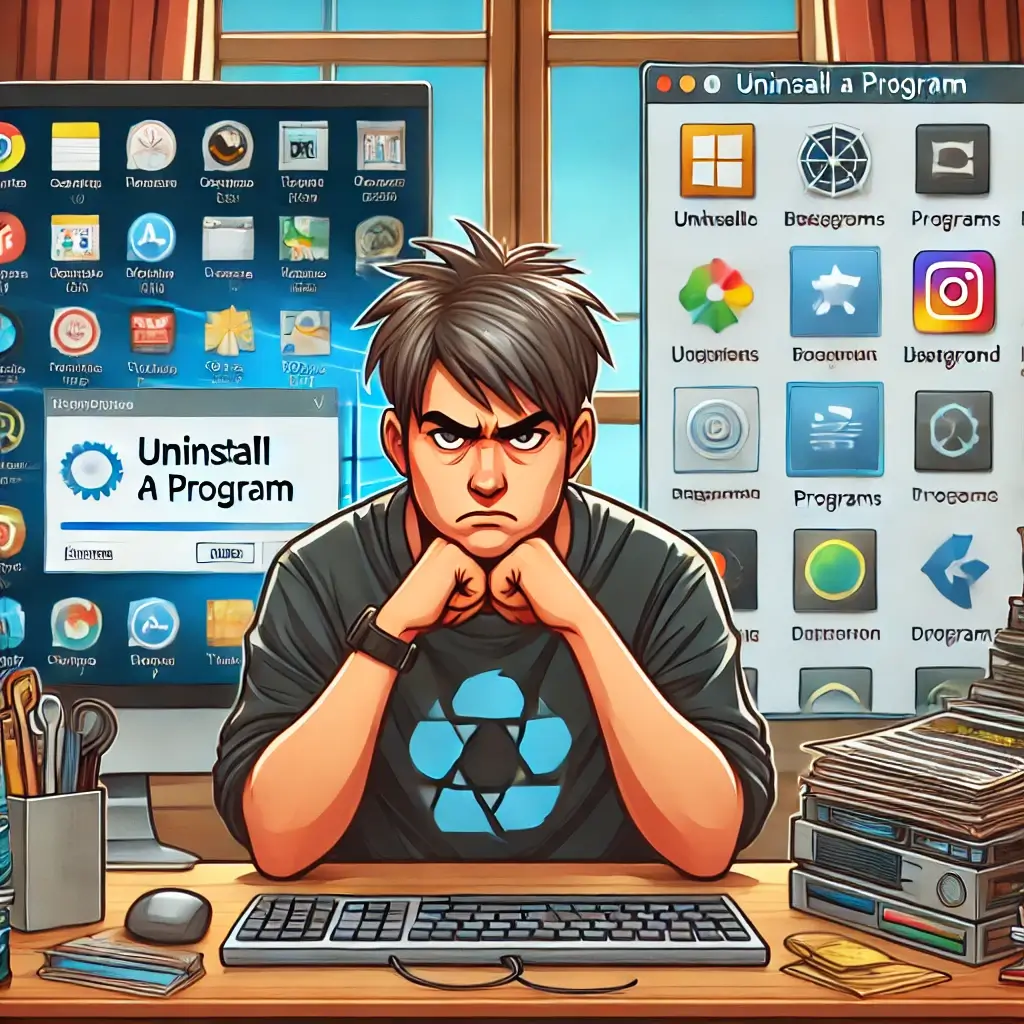
2. 시작 프로그램 관리로 부팅 속도 높이기
윈도우 부팅 속도가 느리다면, 컴퓨터가 켜질 때 자동으로 실행되는 프로그램을 확인해 보세요. 너무 많은 프로그램이 동시에 실행되면 부팅 시간이 길어집니다
- Ctrl + Shift + Esc를 눌러 작업 관리자를 열고, '시작 프로그램' 탭에서 불필요한 항목들을 비활성화해 주세요.
- 다만, 보안 프로그램이나 시스템 필수 프로그램은 비활성화하지 않도록 주의가 필요합니다!
3. 디스크 정리로 저장 공간 확보하기
디스크 정리 기능을 사용하면, 불필요한 임시 파일과 캐시 파일을 삭제해 저장 공간을 확보하고 시스템을 깔끔하게 유지할 수 있습니다.
- 시작 버튼 → 디스크 정리를 검색해 실행합니다.
- 각 드라이브별로 선택해서 정리할 수 있으니, 여유 공간을 확보하고 싶다면 주기적으로 이 작업을 해 주세요.
4. 윈도우 업데이트와 드라이버 최신 상태로 유지하기
윈도우는 최신 버전으로 업데이트해야 성능을 최적화할 수 있습니다. 이 부분은 우리가 알면서도 놓칠 수 있는 부분입니다. 보안 패치나 성능 개선을 위한 업데이트가 자주 제공되니, 최신 상태로 유지하는 것이 중요합니다.
- Windows 설정 → 업데이트 및 보안에서 최신 업데이트가 설치되었는지 확인하세요.
- 그래픽 카드, 네트워크 카드와 같은 하드웨어 드라이버도 최신 상태로 유지하면 시스템 성능에 좋은 영향을 줍니다.

5. 저장소 최적화 설정 활성화하기
윈도우 10과 11에는 불필요한 파일을 자동으로 삭제해 저장 공간을 확보하는 저장소 감지라는 기능이 있습니다.
- Windows 설정 → 시스템 → 저장소에서 저장소 감지 기능을 활성화해 보세요.
- 일정 기간 사용하지 않은 파일을 자동으로 삭제해 시스템을 깔끔하게 유지할 수 있습니다.
6. 배터리 절약 모드로 성능 조정하기
노트북 사용자라면 작업 성격에 맞게 배터리 사용 설정을 조정하는 것이 큰 도움이 됩니다. 고성능이 필요할 때는 성능 우선 모드를, 배터리 수명이 중요할 때는 절전 모드를 선택하세요.
- Windows 설정 → 시스템 → 전원 및 절전 → 배터리에서 배터리 사용 모드를 설정할 수 있습니다. 필요에 맞게 최적화하여 성능과 배터리를 균형 있게 사용할 수 있습니다.
7. 비주얼 효과 최소화로 빠른 반응 속도 유지하기
윈도우의 화려한 시각 효과는 멋지고 기분을 좋게 하지만, 시스템 자원을 많이 잡아먹습니다. 특히 저사양 컴퓨터에서는 이 시각 효과를 최소화하는 것이 좋습니다.
- Windows 설정 → 시스템 → 고급 시스템 설정 → 성능 → 설정에서 최상의 성능으로 조정을 선택하면 윈도우의 시각 효과가 꺼지면서 성능이 향상됩니다.
8. 백그라운드 앱 제한하기
윈도우에서 여러 앱이 백그라운드에서 실행되고 있다면, 메모리를 많이 차지하게 됩니다. 불필요한 백그라운드 앱을 제한하여 시스템 자원을 절약하세요.
- Windows 설정 → 개인정보 → 백그라운드 앱에서 자주 사용하지 않는 앱들의 백그라운드 실행을 제한할 수 있습니다.
윈도우 최적화 방법 8가지 글을 마치며
이렇게 위에 있는 8가지 방법으로 윈도우를 최적화하면, 컴퓨터가 지금보다 훨씬 더 빠르고 효율적으로 작동할 것입니다. 처음에는 하나씩 시도하면서 점차 모든 방법을 사용해 최적화를 진행해 보세요. 이렇게 작은 최적화 작업들이 쌓이면 시간이 지나면 엄청난 속도 향상으로 이어질 수 있습니다. 앞으로도 더 많은 유용한 정보로 찾아뵐 테니, 기대해 주세요!